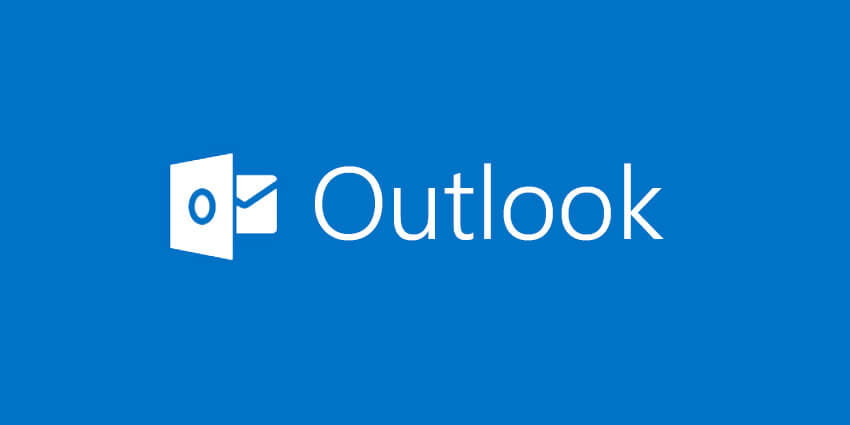
Par rapport à Office 2016 et Office 365, Outlook 2019 dispose de fonctionnalités récemment mises à jour pour améliorer vos performances et constitue l'une des meilleures versions de Microsoft. Avec des améliorations de l'interface utilisateur, des correctifs de stabilité et de nouvelles fonctionnalités : visuels graphiques vectoriels évolutifs, téléchargement de pièces jointes depuis le cloud, etc. Outlook 2019 est un produit que vous souhaiteriez avoir sur votre PC.
Contrairement à Office 365, qui nécessite que vous choisissiez un plan d'abonnement, l'achat d'Access 2019 (et d'Office 2019) est une opération ponctuelle. Vous n'avez pas besoin d'abonnement.
Outlook 2019 est disponible en tant qu'application autonome pour PC et Mac. Ainsi, si vous souhaitez mettre à niveau ou effectuer une nouvelle installation d'Outlook 2019, vos options sont d'installer une application Outlook 2019, de choisir entre Office 365 Famille, Office 365 Personnel ou Office Famille et Étudiant 2019 . De plus, l'installation de la dernière version d' Office 2019 ou de la suite Office 365 vous donnera automatiquement Outlook 2019 .
Alors, pourquoi disons-nous qu’Outlook 2019 est l’une des meilleures versions de produit ? Découvrons-le ci-dessous dans notre revue.
Nouvelles fonctionnalités de Microsoft Outlook 2019
Si vous effectuez une mise à niveau vers Outlook 2019 ou si vous l'installez à nouveau, vous disposerez toujours de toutes vos fonctionnalités standard et vous en remarquerez quelques nouvelles.
Alors, quoi de neuf dans Outlook 2019 ? Regardons de plus près ;
Boîte de réception ciblée
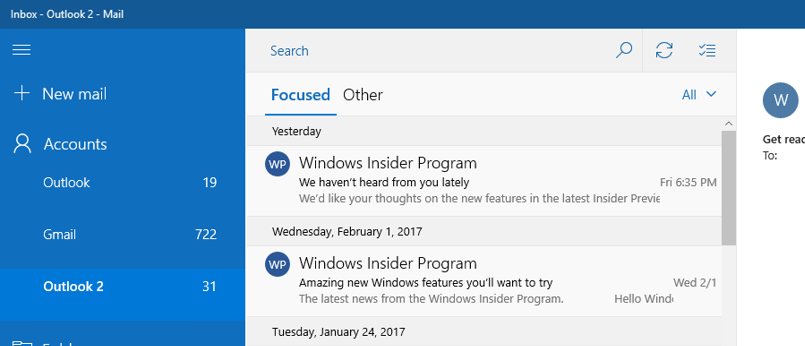
Vous deviez localiser et vous concentrer sur les e-mails qui comptent le plus pour vous, et Microsoft vous a écouté. Cette fonctionnalité réduit l'encombrement dans votre boîte de réception et sépare vos e-mails importants (commerciaux) du reste. La boîte de réception ciblée divise votre boîte de réception en deux :
- Concentré
- Autres
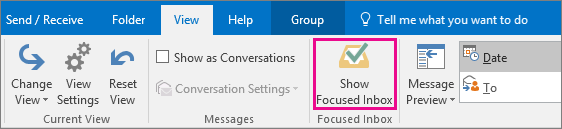
L'onglet ciblé contient vos e-mails les plus importants. Le reste de vos e-mails reste facilement accessible, mais à l'écart, dans l'onglet Autre. Fait intéressant, vous pouvez basculer entre les onglets à tout moment pour jeter un coup d’œil rapide.
Remarque : vous aurez besoin d'un compte de messagerie Microsoft 365 ou Microsoft Exchange pour utiliser la boîte de réception ciblée.
Ajoutez un impact visuel avec SVG
Outlook dispose désormais d'une fonctionnalité unique appelée Scalable Vector Graphics qui vous permet d'ajouter un intérêt visuel à vos feuilles de calcul, présentations et documents et de leur donner un aspect unique.
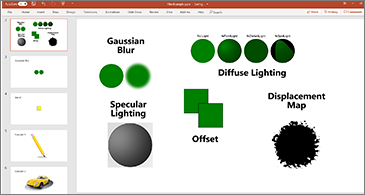
Les SVG sont des dessins et des graphiques, à l'exclusion des photos et des images, que vous pouvez prendre à l'aide de votre appareil photo avec des filtres uniques. Ils ajouteront un aspect plus attrayant et visuellement agréable à vos fichiers.
Lit à voix haute
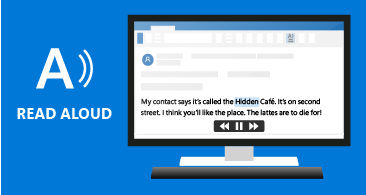
Grâce à la fonctionnalité de lecture à haute voix, laissez Outlook lire vos e-mails à haute voix et suivez votre courrier tout en effectuant d'autres activités. Il vous suffit d'allumer votre volume. Pour activer la lecture à haute voix :
- Choisissez Fichier > Options, puis sélectionnez Facilité d'accès .
- Vous pouvez cocher ou ignorer la case Afficher la lecture à voix haute dans les choix d'affichage de l'application.
- Sélectionnez le message que vous souhaitez qu'Outlook lise pour vous.
- Dans le menu Accueil, cliquez sur Lire à haute voix.
Rappels par e-mail
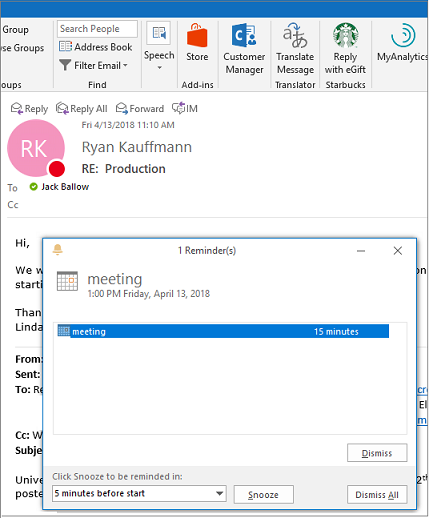
Outlook 2019 dit : « ne manquez pas votre rappel par e-mail ».
Vous pouvez désormais configurer vos rappels pour qu'ils apparaissent sur les fenêtres dans lesquelles vous travaillez. Si vous préférez quelque chose de plus subtil, Outlook 2019 clignotera dans la barre des tâches pour capter votre attention.
Cela vous permet de répondre ou de répondre à vos e-mails à temps et de traiter correctement les problèmes essentiels. De plus, Outlook 2019 vous permet d'ajouter un événement ou un lieu avec des suggestions telles que les salles de conférence récemment utilisées, les lieux de réunion et d'autres lieux populaires.
Triez vos e-mails
Outlook 2019 a introduit le tri des e-mails et l'a rendu plus facile, en plus de la boîte de réception ciblée.
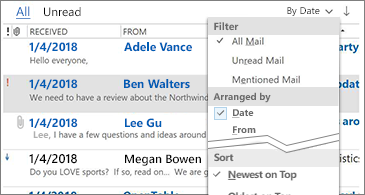
Vous pouvez utiliser le filtre non lu au-dessus de la liste des messages. Vos e-mails non lus apparaîtront par défaut en haut de la liste des messages et vous permettront de choisir facilement les e-mails auxquels vous souhaitez répondre et ceux sur lesquels travailler plus tard.
Cette fonctionnalité est importante si vous n'utilisez pas la boîte de réception ciblée.
Planification des fuseaux horaires
Il s'agit d'une autre fonctionnalité unique d' Outlook 2019 . Vous pouvez désormais afficher trois fuseaux horaires sur votre Outlook 2019.
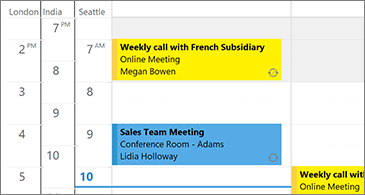
La possibilité de planifier plusieurs fuseaux horaires dans Outlook 2019 est idéale pour toute personne travaillant avec des clients et des collègues dans différents fuseaux horaires. Vous connaîtrez le fuseau horaire et la disponibilité de chaque personne et planifierez des activités à une heure qui convient à tous.
Planifier une rencontre avec d'autres
Outlook 2019 encourage le travail d'équipe. Vous pouvez envoyer des demandes de réunion et suivre facilement les réponses des personnes à la demande. Vous saurez qui rejette ou accepte la notification de réunion envoyée et qui vous rencontrerez, même si vous n'êtes pas l'organisateur de la réunion.
Vous pouvez également développer des pièces jointes secondaires, créer un emplacement et planifier un assistant sur Réunions avec Outlook 2019. Voici comment créer un plan de réunion :
- Dans l'onglet Boîte de réception, créez de nouveaux éléments, puis rendez-vous
- Sur le calendrier, choisissez une nouvelle réunion .
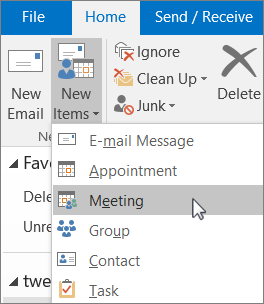
- À partir de l'e-mail dans la boîte de réception, cliquez sur Répondre avec la réunion.
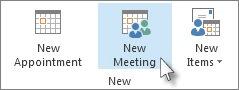
Utiliser le vérificateur d'accessibilité mis à jour
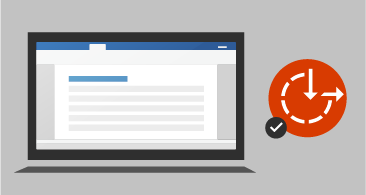
Outlook 2019 vous offre désormais une solution en un clic pour les problèmes d'accessibilité. Le vérificateur d'accessibilité est désormais mis à jour, prend en charge les normes internationales et vous donne des recommandations utiles pour rendre vos documents plus accessibles.
Avant d'envoyer votre e-mail, partagez votre feuille de calcul ou votre document ; Tout d'abord, utilisez le vérificateur d'accessibilité pour vous assurer que le destinataire peut accéder, lire et modifier son contenu.
Apprenez-en davantage grâce aux règles du vérificateur d'accessibilité .
Marquer les e-mails comme lus lors de la suppression
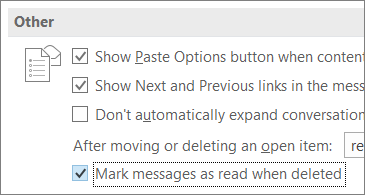
Outlook 2019 dispose désormais d'une nouvelle fonctionnalité unique pour les e-mails supprimés. Si le dossier Éléments supprimés de votre courrier électronique contient des éléments non lus, vous pouvez désormais utiliser le correctif rapide d'Outlook pour marquer tous les messages supprimés comme lus. Voici comment ;
- Cliquez avec le bouton droit sur le signal reçu.
- Sélectionnez ensuite Marquer comme non lu .
- Marquez plusieurs mots comme non lus à la fois.
Trucs et astuces Microsoft Outlook 2019
Ces trucs et astuces sont essentiels pour utiliser Microsoft Outlook 2019 de manière productive.
On y va;
-
Sécurisez votre compte de messagerie
La protection de votre courrier électronique représente un gain de temps considérable selon les conseils de la liste Outlook 2019. Votre courrier électronique est important car il contient des informations personnelles telles que des mots de passe, des relevés bancaires et vos propres relevés de factures. La protection de vos e-mails Outlook à l'aide des mesures de sécurité Outlook réduit les risques et les problèmes futurs.
- Utiliser un mot de passe : Outlook demandera un mot de passe lorsque quelqu'un ouvrira votre PC ;
- Choisissez un mot de passe fort : évitez les mots de passe que les intrus peuvent facilement deviner. Utilisez des mots de passe forts et différents des autres sur votre Outlook.
-
Gagnez du temps avec des raccourcis clavier simples
Utilisez les raccourcis clavier pour effectuer des tâches quotidiennes sur Outlook 2019. Les raccourcis clavier sont un excellent moyen de gagner du temps. -
Soyez en avance sur les tâches vitales, y compris une liste de choses à faire
Microsoft Outlook 2019 vous offre la possibilité de vérifier toutes vos activités To-Do concentrées en un seul endroit. Tout ce que vous avez à faire est de cliquer sur le bouton des tâches et toutes vos activités To-Do seront affichées. -
Utilisez la fonctionnalité Lecture autorisée pour simplifier la relecture
Vous pouvez utiliser la fonctionnalité Lecture autorisée sur Outlook 2019 pour relire vos e-mails avant de les envoyer. Cette fonctionnalité intéressante garantira que vous n’envoyez pas d’e-mails contenant des fautes d’orthographe et des erreurs grammaticales. -
Organisez votre boîte de réception à l'aide de dossiers
Outlook 2019 vous permet de créer autant de dossiers que possible dans lesquels vous pouvez stocker différents e-mails spécifiques en fonction de différentes catégories telles que les clients, les fournisseurs, le personnel, etc. De cette façon, vous saurez quel dossier contient quels e-mails pour vous faciliter la tâche. suivre vos e-mails. -
Collaborez sur les boîtes de réception des collègues à l'aide de @Mentions
Outlook 2019 dispose de la fonctionnalité @Mentions qui vous permet de marquer et de mentionner des personnes dans votre message pendant le travail d'équipe dans l'e-mail. Tout comme le fonctionnement de @metions sur d'autres plateformes de médias sociaux, si vous insérez le symbole « @ » dans votre e-mail, une liste déroulante de noms de contacts apparaîtra dans laquelle vous pourrez sélectionner le nom souhaité. Tous les destinataires mentionnés recevront également une copie du message.
Configuration de Microsoft Outlook 2019
Pour configurer Outlook 2019, vous commencerez par ajouter votre adresse e-mail.
- Cliquez sur le bouton Démarrer de Windows
- Sélectionnez courrier.
- Sur l'icône Afficher les profils, tapez votre nom.
- Cliquez sur OK;
- Dans la configuration du compte, incluez tous vos détails, votre mot de passe, puis sélectionnez Suivant.
- Microsoft Office 2019 commencera la configuration sur votre compte.
La sécurité Windows vous demandera votre mot de passe et votre nom d'utilisateur. Saisissez votre adresse e-mail dans l’emplacement du nom d’utilisateur et plus tard, saisissez votre mot de passe. Cliquez sur OK.
Outlook 2019 découvrira enfin vos informations d'identification et finalisera l'ensemble du processus. Cliquez sur Terminer et ouvrez votre nouvel Outlook.
Emballer
Pour pouvoir installer et utiliser Outlook 2019, vous devez télécharger et installer Microsoft Office 2019 ou acheter un abonnement Office 365. Mais vous ne le regretterez pas. Outlook 2019 est un produit riche en fonctionnalités qui vous facilitera la vie.
Vous pourriez également être intéressé par les critiques de produits suivantes
- Examen de Microsoft Access 2019
- Examen de Microsoft Outlook pour Mac 2019
- Examen de Microsoft Word pour Mac 2019
- Examen de la licence ouverte CAL mono-utilisateur Microsoft Windows Server 2019